Rapport de volume d'affectation
- Accéder au Rapport de volume d'affectation
- Appliquer des filtres d’affectation et des paramètres de carte
- Utiliser le tableau des Affectations en cours
- Utiliser le Filtre du tableau de CAT
- Accéder aux résultats du Volume d’affectation dans la Recherche avancée
- Accéder au Rapport de volume d'affectation par code postal
- Appliquer des filtres d’affectation et des paramètres de carte
- Utiliser le tableau des Affectations en cours
- Accéder aux résultats du Volume d’affectation par code postal dans la Recherche avancée
Le Rapport de volume d'affectation vous permet d’afficher et de classer les affectations de votre entreprise. Vous pouvez filtrer les affectations par zone géographique, type de sinistre, jeu de données, estimation totale, statut de la catastrophe, statut de l’affectation, et période.
Le rapport affiche également un tableau des catastrophes présentant des renseignements actuels sur les catastrophes selon la période, le jeu de données, la valeur d'estimation, le type de sinistre et l'État/province. Les données du tableau et de la carte peuvent se baser sur les mêmes filtres, ou le tableau et la carte peuvent être filtrés indépendamment. Vous pouvez afficher toutes les catastrophes actuelles ou explorer une catastrophe spécifique pour accéder à des détails supplémentaires.
Les captures d’écran de ce document sont génériques et l'interface de votre ordinateur peut varier.
Accéder au Rapport de volume d'affectation
Sélectionnez Volume d’affectation à partir du menu Rapports. Ceci vous amènera à la page Volume d’affectation.
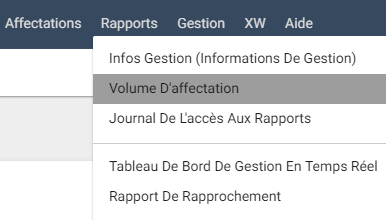
Appliquer des filtres d’affectation et des paramètres de carte
Dans le Rapport de volume d'affectation, vous pouvez voir une carte indiquant l'emplacement de chaque affectation. Dans la section Filtre de la carte des affectations, vous pouvez filtrer les affectations par type de sinistre, jeu de données, estimation totale, CAT et non CAT, période, ou statut du flux du travail. Dans la section Paramètres de la carte, vous pouvez accéder à un code postal spécifique. Pour de plus amples renseignements sur le Filtre du tableau de CAT, consultez Utiliser le Filtre du tableau de CAT.
Cliquez sur Filtre pour appliquer les filtres et les paramètres.
Faites un double-clic sur la carte ou utilisez le bouton de zoom avant situé sur la gauche de la carte pour effectuer un zoom avant.
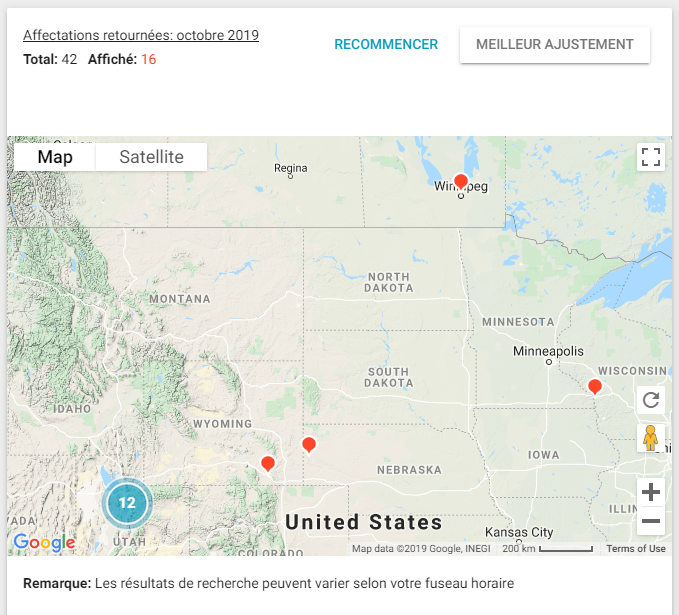
Lorsque vous effectuez un zoom avant, le tableau des Affectations en cours apparaît sur la droite de la carte, et les emplacements des experts en assurance/entrepreneurs sont affichés sous forme de boîtes colorées sur la carte. Les boîtes colorées correspondent aux boîtes du tableau des Affectations en cours.
Utiliser le tableau des Affectations en cours
Le tableau des Affectations en cours affiche des données en rapport aux experts en assurance/entrepreneurs ayant des affectations en cours dans la zone géographique, y compris l’adresse XactNet®, le nombre total d’affectations, et le nombre d’affectations en cours de chaque experts en assurance/entrepreneurs.
Chaque expert en assurance/entrepreneur se voit affecter une boîte colorée correspondant aux boîtes colorées sur la carte qui indiquent l’emplacement des affectations de chaque expert en assurance/entrepreneur. Ces renseignements peuvent vous aider à visualiser la charge de travail des experts en assurance/entrepreneurs dans une zone précise.
Décochez les cases du tableau pour retirer les boîtes colorées de la carte.
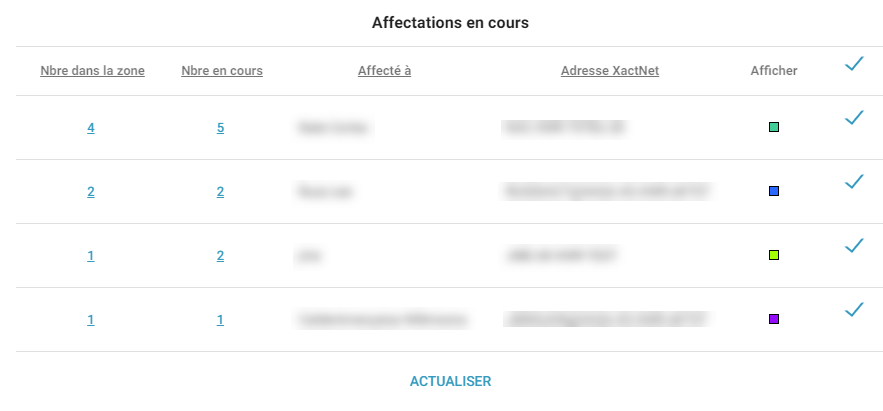
Utiliser le Filtre du tableau de CAT
Le tableau de catastrophe, ou tableau CAT, vous permet de filtrer les affectations selon le type de sinistre, le jeu de données, l’estimation totale, l’État/province, les codes de CAT, la période, ou le statut du flux du travail. Les données comprises dans le tableau et la carte peuvent être filtrées indépendamment ou peuvent se baser sur les mêmes filtres en cochant la case Utiliser le filtre du tableau de CAT pour la carte des affectations. Vous pouvez afficher toutes les catastrophes actuelles ou explorer une catastrophe spécifique pour accéder à des détails supplémentaires.
Cliquez sur Filtre pour appliquer les filtres et les paramètres.
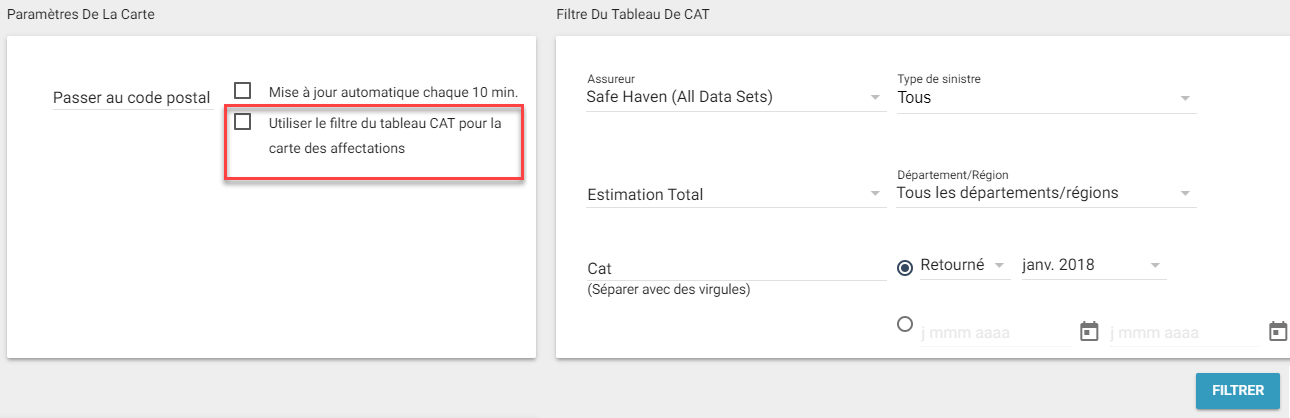
Accéder aux résultats du Volume d’affectation dans la Recherche avancée
Effectuez un zoom avant sur une zone de la carte jusqu’à ce que le nombre sous Affiché apparaissant au-dessus de la carte devienne un hyperlien. Cliquez sur l’hyperlien.
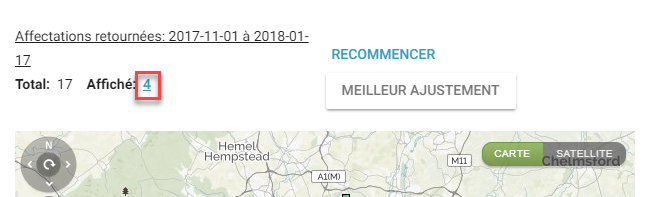
Les résultats du Volume d’affectation apparaissent dans les Résultats de la recherche avancée. Pour de plus amples renseignements sur la façon d’utiliser les Résultats de la recherche avancée, référez-vous à Recherche avancée.
Accéder au Rapport de volume d'affectation par code postal
Sélectionnez Volume d’affectation par code postal à partir du menu Rapports. Ceci vous amènera à la page Volume d’affectation par code postal.
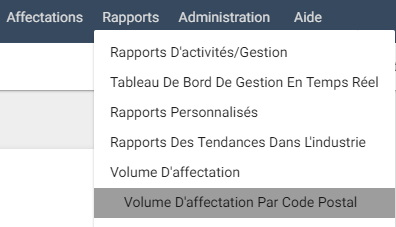
Appliquer des filtres d’affectation et des paramètres de carte
Dans le Rapport de volume d'affectation par code postal, vous pouvez voir une carte indiquant l'emplacement de chaque affectation. Les États ou provinces sont codés par couleur selon la densité des affectations. Dans la section Résultats du filtre, vous pouvez filtrer les affectations par jeu de données, période, statut du flux du travail, CAT et non CAT, type de sinistre, estimation totale, ou code postal.
Cliquez sur Filtre pour appliquer les filtres et les paramètres.
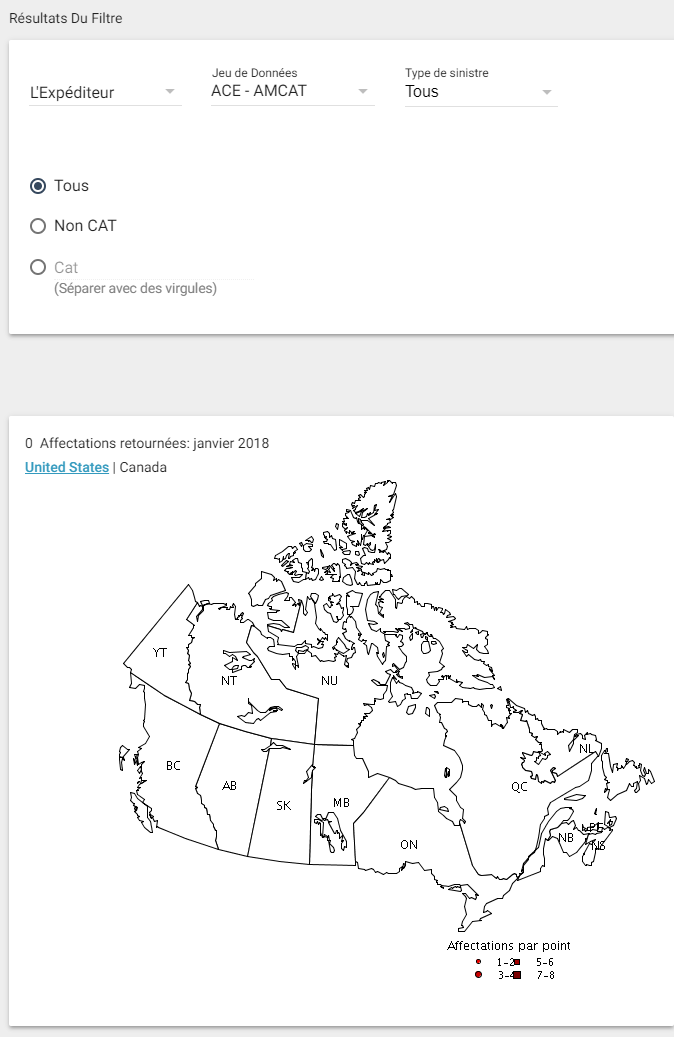
Cliquez sur un État ou province pour afficher les affectations par code postal.
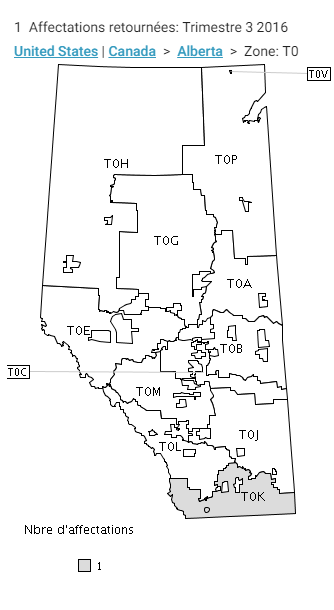
Lorsque vous affichez la carte au niveau des comtés, les emplacements des experts en assurance/entrepreneurs disponibles peuvent être affichés sous forme de cercles colorés sur la carte correspondant aux boîtes colorées dans le tableau des Affectations en cours.
Utiliser le tableau des Affectations en cours
Le tableau des Affectations en cours affiche des données en rapport aux experts en assurance/entrepreneurs ayant des affectations en cours dans la zone géographique, y compris l’adresse XactNet®, le nombre total d’affectations, et le nombre d’affectations en cours de chaque experts en assurance/entrepreneurs.
Chaque expert en assurance/entrepreneur se voit affecter une boîte colorée correspondant aux cercles colorés sur la carte qui indiquent l’emplacement des affectations de chaque expert en assurance/entrepreneur. Ces renseignements peuvent vous aider à visualiser la charge de travail des experts en assurance/entrepreneurs dans une zone précise.
Décochez les cases du tableau pour retirer les cercles colorés de la carte.
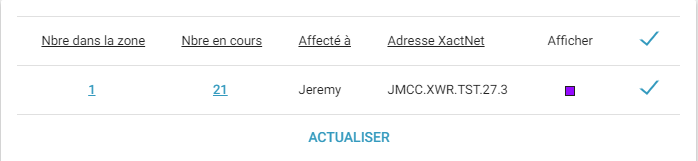
Accéder aux résultats du Volume d’affectation par code postal dans la Recherche avancée
Pour accéder aux résultats se rapportant à une zone de code postal spécifique dans les Résultats de la recherche avancée :
Cliquez sur une zone spécifique de la carte. Les résultats d’affectation apparaissent dans les Résultats de la recherche avancée. Pour de plus amples renseignements sur la façon d’utiliser les Résultats de la recherche avancée, référez-vous à Recherche avancée.
